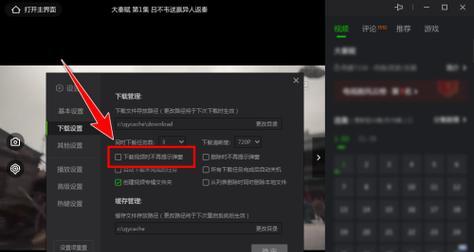电脑重装系统后,遇到没有声音的问题可能会让一些用户感到束手无策。在享受全新操作系统的干净利落之余,音频输出的缺失无疑会给听音乐、看视频或进行其他需要声音输出的活动带来不便。不用担心,以下是一系列步骤,帮助您快速恢复电脑的音频输出功能。
一、检查音频输出设备
在开始复杂的故障排查之前,首先需要确认音频输出设备(如耳机、扬声器)连接无误,并已正确设置为电脑的输出设备。请按照以下步骤操作:
1.确认扬声器或耳机已连接到电脑,并且插头插入了正确的音频输出接口。
2.检查扬声器或耳机是否正常工作,您可以试着连接其他设备测试它们是否完好。
3.在电脑右下角的任务栏声音图标上点击右键,选择“播放设备”,确保扬声器或耳机被设置为默认的音频播放设备。
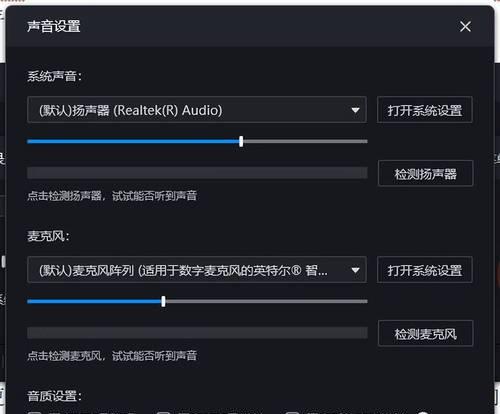
二、检查声音设置
电脑的声音设置可能在系统重装后需要重新调整。请按照以下步骤确保音频设置正确:
1.在电脑右下角的任务栏声音图标上点击右键,选择“声音设置”。
2.在“输出”部分,确认选中的设备是您想要使用的扬声器或耳机。
3.调节音量滑块来检查是否能听到声音。
4.检查扬声器的音量是否没有被静音,并且音量调节至合适水平。

三、更新或重新安装音频驱动程序
音频驱动程序可能在系统重装过程中被覆盖或损坏,需要进行更新或重新安装。以下是详细步骤:
1.打开“设备管理器”,可以通过右键点击“此电脑”图标选择“管理”,或者在搜索框输入`设备管理器`并打开它。
2.在设备列表中,找到“声音、视频和游戏控制器”展开它。
3.右键点击您的声卡设备,选择“更新驱动程序”。
4.选择“自动搜索更新的驱动程序软件”,让Windows自动寻找并安装正确的驱动程序。
5.如果自动搜索没有找到,您也可以选择“浏览计算机以查找驱动程序软件”,并从制造商网站下载最新的驱动程序安装。
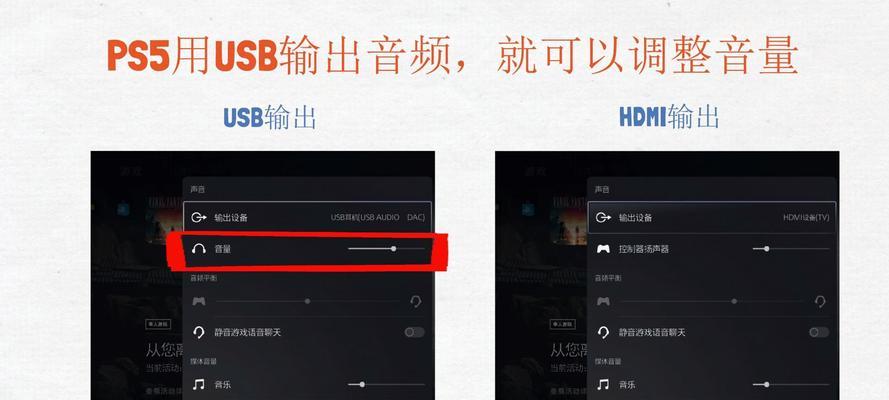
四、通过系统还原恢复
如果您记得在重装前系统是正常工作的,那么可以尝试通过系统还原来恢复音频设置:
1.在搜索框输入“创建还原点”,打开系统属性。
2.选择“系统还原”并点击“下一步”。
3.选择一个之前创建的还原点,然后继续按照向导完成还原。
五、检查服务状态
有时候,音频服务没有运行也会导致没有声音的情况。以下是检查服务状态的步骤:
1.按下`Win+R`键打开运行窗口,输入`services.msc`并回车。
2.在服务列表中找到“WindowsAudio”和“WindowsAudioEndpointBuilder”服务。
3.确认这两个服务的状态是“正在运行”,如果不是,请右键点击它们选择“启动”。
六、使用音频修复工具
如果以上步骤都不能解决问题,您可以考虑使用专业的音频修复工具。这类工具往往可以自动检测并修复常见的音频问题。您可以从互联网上找到这类工具,并按照软件指引进行操作。
七、寻求专业帮助
如果以上所有方法都不能解决您的问题,可能需要联系专业技术人员进行检查。可能是硬件故障导致的问题,这时需要专业的维修服务。
综合以上,通过这些步骤,您应该能够解决电脑重装后没有声音的问题。在排查过程中,保持耐心,并确保每一步都认真执行。如果问题依旧存在,不要犹豫,及时寻求专业帮助。音频输出是电脑使用中不可或缺的一部分,希望您能够尽快享受美妙的音频体验。